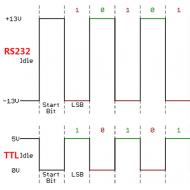
Чистка кнопок ноутбука. Как почистить клавиатуру на ноутбуке в домашних условиях - лучшие способы с описанием и фото
Так как ноутбуки часто используются за пределами дома или офиса, пачкаются они гораздо быстрее, чем их настольные аналоги. Также клавиатуры ноутбуков значительно деликатнее и для поддержания нормальной работы, их необходимо периодически чистить. Как почистить клавиатуру ноутбука в домашних условиях вы узнаете, прочитав эту статью.
Чистка клавиатуры ноутбука
Перед тем, как чистить клавиатуру на вашем ноутбуке, убедитесь, что он отключен от сети и выключен. Иначе вы рискуете травмироваться и вывести из строя электронику. Кроме того, отключите мышь, вытащите CD-DVD диски и любые USB-устройства, а также всё, что подключено к вашему компьютеру.
Сам процесс чистки клавиатуры ноутбука будет зависеть от того, насколько тщательно вы решили её очистить и каковы конструкционные особенности вашего компьютера. Например, на некоторых ноутбуках кнопки клавиатуры легко снять и поставить их обратно. Но на других, эта процедура может оказаться сверхсложной. Другими словами, если вы не уверены в том, что сможете поставить кнопки обратно на клавиатуру ноутбука, не снимайте их .
Как почистить клавиатуру ноутбука без её разборки
Если вы решили пойти по легкому пути и не снимать клавиши с клавиатуры, можете очистить щели между ними, используя баллон со сжатым воздухом. Имейте в виду, что струя сжатого воздуха может содержать вредные примеси, поэтому соблюдайте осторожность при обращении с баллончиком. Просто наклоните его под углом и на расстоянии 4-6 см от клавиатуры направьте струю сжатого воздуха между клавишами. Можно наклонить весь компьютер, чтобы вся пыль и мусор из-под кнопок лучше удалялись. Только будьте осторожны, чтобы не уронить ноутбук.
Если у вас нет баллончика со сжатым воздухом, используйте кисточку для того, чтобы очистить клавиатуру ноутбука. Наклоните компьютер и выметите кистью весь мусор, скопившийся в щелях между кнопками.
Переверните ноутбук вверх дном и потрясите над мусорным ведром, чтобы вытрусить из клавиатуры остатки мусора. Действуйте аккуратно и держите компьютер крепко, чтобы не выронить его.
После удаления мусора, протрите каждую клавишу ватным тампоном, смоченным в спирте.
Как почистить клавиатуру ноутбука с её разборкой
Если вы всё-таки решились снять кнопки, осторожно снимите их с помощью ножа или другого подобного предмета. Затем положите их в надежное место, чтобы не потерялись. Настоятельно рекомендуем не снимать пробел и другие большие клавиши. Из-за своей конструкции, чтобы установить их обратно, вам потребуется немало сил и времени.
После того как снимите все копки с клавиатуры ноутбука, положите их в миску с водой и добавьте пару капель средства для мытья посуды. Пока клавиши будут отмокать, займитесь выполнением остальных процедур чистки, указанных ниже.
Чистка остальной части ноутбука
В отличие от традиционной настольной клавиатуры, вам придется не только чистить клавиатуру на ноутбуке, но и заняться остальными его частями. Ноутбук имеет множество укромных мест, которые нужно почистить – это CD-DVD привод, порты и сенсорная панель (тачпад). Чтобы не разбирать компьютер, труднодоступные места можно продуть от пыли струёй сжатого воздуха, направленного в узкие щели. Помните, что воздух в баллончике находится под давлением, поэтому соблюдайте осторожность, чтобы не повредить устройство.
Протрите сенсорную панель (тачпад) и остальные плоскости ноутбука тряпочкой, от которой не останутся ворсинки, например, старой футболкой, носовым платком, салфеткой из микроволокна или специальной тряпочкой для протирания электронных изделий.
Смочите тряпочку в растворе из равного количества тёплой воды и изопропилового спирта, в миске с теплой водой и каплей средства для мытья посуды, или просто в тёплой воде, если ваш ноутбук не так грязен. Отожмите тряпку (капли воды, попавшие в компьютер, могут вывести его из строя), а затем протрите устройство сверху, по бокам и снизу. Для того чтобы почистить труднодоступные места, например, место стыковки крышки дисплея ноутбука, используйте ватный тампон.
Конечно же, протереть ноутбук можно и специальным средством для очистки электронных устройств, которое можно приобрести в магазине бытовой техники и электроники. Очищающее средство распыляйте всегда на тряпочку, а не на компьютер.
Оставьте клавиатуру ноутбука высыхать
Оставьте свой ноутбук так, чтобы он мог высохнуть. Не закрывайте крышку. Если вы использовали водный раствор или очищающее средство в умеренном количестве, сохнуть ваша техника будет не долго. Если вы снимали все кнопки с клавиатуры ноутбука, разложите их на столе или протрите насухо сухой тряпкой. Ставьте их обратно только после того, как компьютер и сами клавиши полностью высохнут.
Никогда не подключайте к сети и/или не включайте ноутбук, пока не убедитесь, что он полностью высох.
Разлили жидкость на клавиатуру?
Если вы разлили на клавиатуру ноутбука кофе, сок, пиво или другую жидкость, немедленно выключите его, отключите от сети и вытащите аккумуляторную батарею. Переверните компьютер вверх дном и положите на бумажное или кухонное полотенце. Подождите немного, пока жидкость стечет, а затем переверните устройство и протрите клавиатуру сухим полотенцем или бумажной салфеткой. Настоятельно рекомендуем все клавиши снять и сделать полную чистку клавиатуры. Если жидкость всё же попала внутрь корпуса ноутбука, тогда не избежать его полной разборки и дальнейшей его чистки. Включать компьютер можно только после полного высыхания устройства.
Поддержание клавиатуры вашего ноутбука в чистоте
Разумеется, нет никакого способа сохранить ваш ноутбук в идеальной чистоте при регулярном его использовании. Но если вы не будете есть и пить во время работы за ним, то значительно реже будете чистить клавиатуру на ноутбуке и убережете его электронные схемы от повреждения пролитой жидкостью. Кроме того, выбирайте не пыльные места для работы с компьютером – будет лучше как для ноутбука, так и для ваших легких.
Загрязнение клавиатуры — не опасный, но достаточно неприятный момент. Как правило, о чистке клавиатуры задумываются, когда что-то залипает или же пролит напиток.
Основной совет в таком случае – не паникуйте и внимательно изучите статью и выполните все предписания. Если никаких механических повреждений не наблюдается, то она станет работать как новенькая. В противном случае стоит обратиться к специалистам.
Но не следует спешить к мастерам для того, чтобы они проверили клавиатуру.

Чистка от пыли и других веществ не занимает много времени, а этот опыт вам пригодится при дальнейшем пользовании компьютером.
Стоит разделять способы чистки клавиатуры ноутбука и клавиатуры стационарного компьютера. С первым устройством проблем и нюансов больше, однако клавиатуры для ноутбуков не так часто страдают от засоренности.
Общими для этих двух видов чистки является несколько рекомендаций. Во-первых, освободите поверхность, на которой вы будете производить очистку. Во-вторых, перед началом разборки сфотографируйте вашу клавиатуру.

 Это фото поможет вам потом собрать без последствий. И, в-третьих, не усердствуйте при разборке.
Это фото поможет вам потом собрать без последствий. И, в-третьих, не усердствуйте при разборке.
Если вы сломаете какое-то крепление, то это отразится на работе клавиатуры не лучшим образом.
Итак, приготовив рабочую поверхность, стоит приготовить инструменты и расходные материалы, такие как вата, вода, тряпка и какой-нибудь штырек.
Это всё поможет вам собрать и вычистить клавиатуру от пыли и многого другого. Итак, рассмотрим, как почистить клавиатуру ноутбука в домашних условиях.
Чистика от пыли клавиатуры стационарного ПК
Перед тем, как начинать очистку, стоит отключить клавиатуру. Затем необходимо провести осмотр. Если пыли мало, достаточно будет провести чем-то тонким и собрать пыль. Если же вы давно не чистили клавиатуру, стоит её разбирать.
Существует два способа – с разборкой и со снятием клавиш.
Способ № 1. Снять клавиши
Положите отключенную клавиатуру перед собой. Затем снимите по очереди все клавиши, кроме пробела. Не стоит его вынимать, так как ставить его на место не так просто. Снимайте аккуратно, подковырнув ногтем или чем-то плоским и прочным.
 После этого положите все клавиши в мыльный раствор. Ни в коем случае не заливайте их кипятком и не проваривайте.
После этого положите все клавиши в мыльный раствор. Ни в коем случае не заливайте их кипятком и не проваривайте.
Высокая температура воды может повлиять на сохранность и форму клавиш.
Затем промойте их в чистой воде и разложите для сушки. Также не стоит сушить на сушилках или на печах.
Основание без клавиш переверните и вытрясите все комки пыли и разнообразные частицы. При необходимости немного постучите. Если это не поможет, возьмите иголку или шило и достаньте мусор.
Протрите стол и пропылесосьте клавиатуру, если есть для ПК. Не используйте бытовой пылесос – он может повредить. Как клавиши высохнут, поставьте их на место. Проверьте работоспособность клавиатуры.
Способ № 2. Разобрать клавиатуру
Для разборки стоит перевернуть клавиатуру и выкрутить все винты или шурупы. Сложите их в отдельное место, например, коробочку и разберите корпус. Обращайтесь аккуратно с начинкой клавиатуры.
Снимите все клавиши и замочите их в мыльном растворе. После промойте и высушите.
Корпус клавиатуры протрите от пыли и грязи влажной тряпкой. Положите его сушиться.
Затем продуйте или вытрясите все с платы. Для большей эффективности можете намотать на штырь вату и, увлажнив, протереть ею. Как все высохнет, соберите все вместе и проверьте на работоспособность.
Для того чтобы почистить клавиатуру ноутбука от пыли и различных частиц, стоит сперва разобрать ноутбук. Найдите видео описания разборки ноутбука вашей модели и четко следуйте всем инструкциям.
 Далее отделите клавиатуру от верхнего корпуса. Как правило, она крепится к нему защелками или же винтиками.
Далее отделите клавиатуру от верхнего корпуса. Как правило, она крепится к нему защелками или же винтиками.
После того посмотрите, сможете ли вы снять клавиши с клавиатуры. Если они вам не поддаются, проверьте в описании клавиатуры вашего ноутбука.
Не стоит применять грубую силу в таких случаях – это чревато повреждениями.
Если они снялись, промойте их, а основание аккуратно протрите влажной тряпкой.
Тряпка должна быть еле влажная, в противном случае вы можете ускорить ее поломку. Промыв основание и клавиши, высушите их и соберите обратно.
Бывают такие клавиатуры, которые не снимаются с корпуса или у которых не отсоединяются клавиши. В таком случае потрясите и продуйте клавиатуру. Максимум, что вы сможете сделать, – это тонким предметом с ваткой протереть и собрать клубки пыли.
Со временем на поверхности кнопок и в промежутках между ними скапливается пыль, шерсть животных, мусор. Кроме неопрятного внешнего вида, такие загрязнения могут спровоцировать залипания некоторых клавиш. Рекомендуется регулярно проводить чистку клавиатуры, чтобы избежать ее поломки.
Если вы не проливали на ноутбук жидкость, можно почистить поверхность без разбора или съема кнопок. Это касается тех моделей, которые имеют зазоры между клавишами, в случае «утопленных» в корпус чистка клавиатуры ноутбука своими руками без отсоединения не поможет. Для выполнения процедуры вам понадобится:
- мягкая щетка (продается в компьютерных магазинах);
- медицинская груша (чтобы продуть зазоры);
- влажные салфетки.
Важно: использовать мокрую тряпку нельзя, это приведет к окислению контактов и выходу из строя устройства.
Чтобы почистить клавиатуру, вам нужно:
- Отсоединить устройство от розетки и выключить его.
- Пройдитесь по поверхности мягкой щеткой, тщательно вычищайте каждый зазор.
- Продуйте кнопки при помощи медицинской груши (можно вместо нее использовать баллончик со сжатым воздухом). Еще один вариант – фен с режимом подачи холодного воздуха. Если использовать горячий, то кнопки могут деформироваться под действием температуры. Если грязи очень много, можно воспользоваться пылесосом.
- Далее, нужно еще раз почистить поверхность при помощи щетки.
- Протрите каждую кнопку, используя влажную салфетку. Ими же соберите остатки мусора.
Глубокая чистка
В некоторых ситуациях поверхностной «уборки» недостаточно. Потребуется глубокая чистка клавиатуры ноутбука после залития, плотного стыка корпуса и клавиш, когда отсоединить их нет возможности. Для проведения процедуры вам потребуется подготовить:
- емкость с мыльной водой;
- плоскую отвертку или нож;
- фен или пылесос;
- щетку с мягким ворсом;
- ватные палочки и спирт.
Почистить клавиатуру – это только пол дела, затем ее нужно собрать. Поэтому рекомендуется перед началом работы сделать фото. Это поможет вам правильно установить клавиши. Алгоритм действий при глубокой чистке следующий:
- Отсоедините устройство от сети, извлеките аккумулятор (обязательно).
- При помощи щетки очистите соединения между клавишами ноутбука.
- Продуйте остатки загрязнений пылесосом или феном. Важно, должен подаваться холодный воздух, чтобы не повредить кнопки.
- Если клавиши ноутбука съемные, то при помощи ножа или плоской отвертки отсоедините их. Осторожно поддевайте кнопку с одной из сторон и тяните вверх. Крепления у них из пластмассы, очень хрупкие, поэтому важно не спешить и все делать крайне осторожно.
- Складывайте все в емкость с водой и моющим средством, чтобы откисли загрязнения.
- Далее, нужно почистить крепления ватными палочками, смоченными в спирте.
- Разложите отмытые кнопки на полотенце. Высушить быстрее можно при помощи фена (воздух обязательно холодный).
- Установите клавиши ноутбука на свои места по фотографии.

Специальные средства
В специализированных магазинах компьютерной техники можно найти товары, которые упростят вам борьбу с мусором и пылью внутри ноутбука. К примеру, рекомендуется приобрести:
- Микрофибровую тряпочку. Сделана она из специальной ткани, которая не оставляет разводов, ворса или грязи. Идеально подходит, чтобы почистить клавиши, монитор ноутбука.
- Гель «Лизун» – специальное средство для чистки клавиатуры. Помогает в тех случаях, когда кисточка не может достать весь мусор. Гелеобразная субстанция легко проникает во все стыки и щели, собирает загрязнения из самых труднодоступных мест. Необходимо просто раскатать его по клавишам и снять с «лизуна» мусор.
- Баллончик со сжатым воздухом. Лучше любого пылесоса продует щели, избавит от застрявших между кнопками загрязнений. Рекомендуется использовать вместе с гелем.
Сегодня ноутбук есть почти в каждом доме. Многие пользователи этого устройства проводят за ним большую часть времени. Они завтракают, обедают и ужинают в компании ноутбука. Поэтому забитые пылью, крошками, а иногда и залипающие после пролития кока-колы кнопки – довольно распространенный случай. И лишь когда клавиатура начинает выходить из строя, хозяева спохватываются и ищут способы, как ее почистить. А ведь это довольно трудоемкий и сложный процесс. Предлагаем вам несколько эффективных способов, как почистить клавиатуру ноутбука и при этом не сломать ее.
К чему приводит скопление мусора под кнопками
Грязная клавиатура портит внешний вид ноутбука, негативно сказывается на его работоспособности и является рассадником микробов. Пыль, различные загрязнения и пролитая жидкость могут вызвать короткое замыкание и полностью вывести ноутбук из строя. Поэтому регулярная профилактическая чистка пойдет на пользу и ноутбуку и его хозяину.
Чтобы поддерживать кнопки девайса в рабочем состоянии, рекомендуется проводить два вида чисток: поверхностную и глубокую. Поверхностная проводится еженедельно. Она включает удаление загрязнения с кнопок и частично между ними. Глубокая проводится раз в 3 месяца и включает удаление грязи с внешней стороны кнопок и под ними. Помните, что если регулярно проводить поверхностную чистку, глубокая может не понадобиться.
Чистка от пыли и грязи
Наиболее распространенное загрязнение клавиатуры – скопление пыли. Это затрудняет набор текста и превращает работу за ноутбуком в не слишком приятное занятие. Однако произвести чистку кнопок от пыли довольно просто. Для этого вам понадобится мягкая мебельная щетка, пылесос или баллончик со сжатым воздухом. Щетку можно заменить небольшой кисточкой, а влажные салфетки – тканью из микрофибры, которая хорошо снимает статическое напряжение и удаляет пыль.
- Для удаления грязных пятен, отпечатков жирных пальцев, которые особенно видны на светлой клавиатуре, воспользуйтесь изопропиленовым спиртом
Если вы решили очистить клавиатуру пылесосом, то следите за силой продува. Иначе есть вероятность вырвать кнопки потоком вбираемого воздуха. Использование баллончика со сжатым воздухом дает наилучшие результаты при чистке.
Для удаления грязных пятен, отпечатков жирных пальцев, которые особенно видны на светлой клавиатуре, воспользуйтесь изопропиленовым спиртом. Не используйте этиловый спирт, он вместе с грязью сотрет с кнопок символы. Труднодоступные места обработайте ватной палочкой, смоченной в изопропиленовом спирте или жидкостях на его основе.
Очистка от жидкостей и липких субстанций
Чай, кофе, кока-кола и другие жидкости, пролитые на клавиатуру, могут вызвать залипание клавиш. Избавиться от дефекта поможет разбор клавиатуры. Лучше доверить это дело специалистам сервисного центра. Но если вы решили заняться чисткой самостоятельно, то действуйте аккуратно.
Перед тем, как снять клавиши, сфотографируйте их. Это позволит избежать проблем с последующей установкой кнопок на место. Обесточьте ноутбук. Если залипают несколько кнопок, то не нужно разбирать всю клавиатуру, достаточно снять проблемные. Ногтями или с помощью ножа подденьте один из углов клавиши, продвиньтесь к противоположному углу на том же уровне. Действуйте аккуратно, так как крепления кнопок выполнено из пластика и может с легкостью повредиться.
Сняв проблемные кнопки, выполните чистку одним из описанных выше способов. Саму клавишу промойте в теплой мыльной воде, сполосните и насухо вытрите. Установите ее в правильную позицию и нажмите до щелчка. Некоторые клавиши, например, Пробел или Enter, могут иметь металлическую основу. Во время их установки на место, следите, чтобы металлическая часть встала в отведенные для нее пазы.
При особенно сильных загрязнениях или, если вы сторонник частных трапез за ноутбуком, имеет смысл полностью снять все клавиши и основательно почистить находящийся под ними мусор.
Помните, регулярные чистки позволят избежать серьезных проблем с работой клавиатуры и предотвратят размножение микроорганизмов под вашими пальцами. Если вам все же необходимо для удаления грязи снимать клавиши, действуйте очень осторожно и постарайтесь не повредить хрупкое крепление.
Ноутбук гораздо более подвержен загрязнениям, чем стационарный компьютер, в силу своей мобильности и компактности. При постоянных перемещениях в него может проникать различный мелкий мусор и пыль. Особенно страдает клавиатура ноутбука.
Ситуация усложняется тем, что почистить Notebook Keyboard не так просто, как обычную отдельную клавиатуру. Если на нее попала жидкость, особенно сладкая, например, чай, она может выйти из строя. Или работать она все-таки будет, но с частичным залипанием клавиш. Наша инструкция расскажет, как почистить клавиатуру ноутбука в домашних условиях и сделать это ничуть не хуже дорогостоящих мастеров сервисных центров.
Как почистить клавиатуру
Для того, чтобы почистить клавиатуру на ноутбуке, ее необходимо снять. Если вы не знаете, как разбирать ноутбук в домашних условиях, рекомендуется воспользоваться инструкциями, которые можно скачать в Интернете (для Asus, Acer, HP, Samsung, Lenovo, Toshiba, Packard Bell и др.). Находим в мануале болты, которыми крепится и аккуратно откручиваем.

Осторожно выньте клавиатуру и положите на домашний стол. На обратной стороне клавиатуры может находиться специальная защитная пленка, которая предохраняет устройство от попадания жидкости вовнутрь. Однако, она бывает не во всех модификациях ноутбуков.

Для чистки клавиатуры от возможных загрязнений под кнопками, необходимо снять их, аккуратно нажимая на крепления. лучше сложить в отдельную коробочку, чтобы ничего не потерять. Если под ними находится контактная площадка, снимите ее и протрите все контакты спиртосодержащей жидкостью, которая есть дома у всех.

После того, как вся поверхность очищена, подождите, пока детали полностью не высохнут и только потом собирайте обратно. Чтобы не перепутать последовательность клавиш, перед разборкой можете сфотографировать . Или воспользуйтесь инструкцией с изображением устройства.
В некоторых моделях кнопки не снимаются, т.е. клавиатура не является разборной. В таком случае чистить клавиатуру ноутбука в домашних условиях не целесообразно, лучше заказать точно такую же модель и заменить ее полностью.















